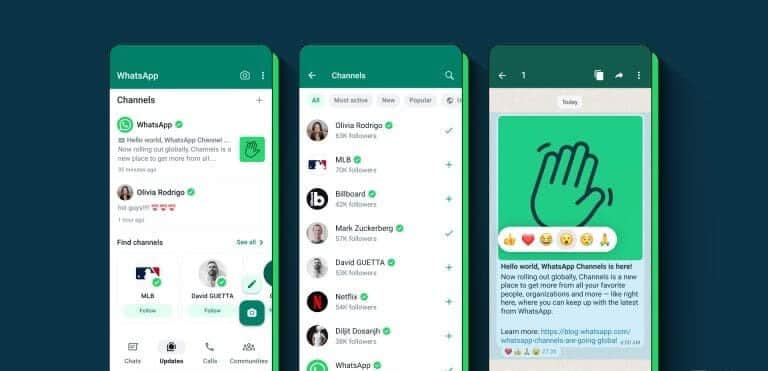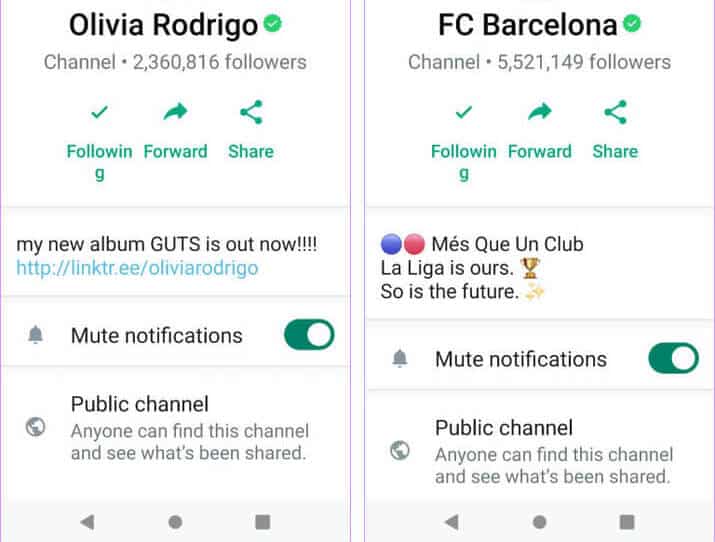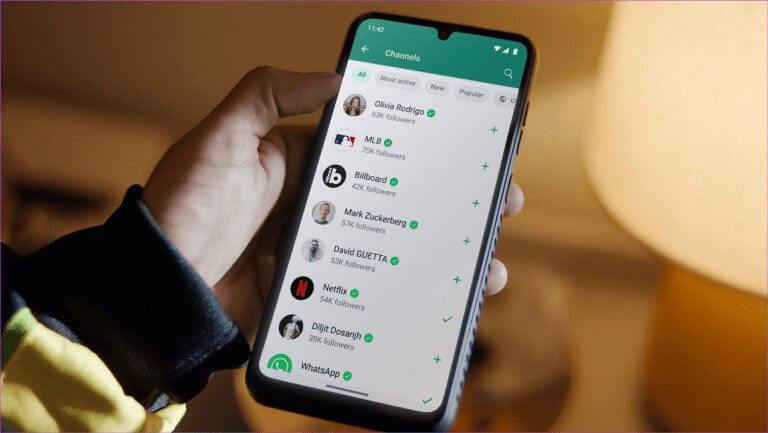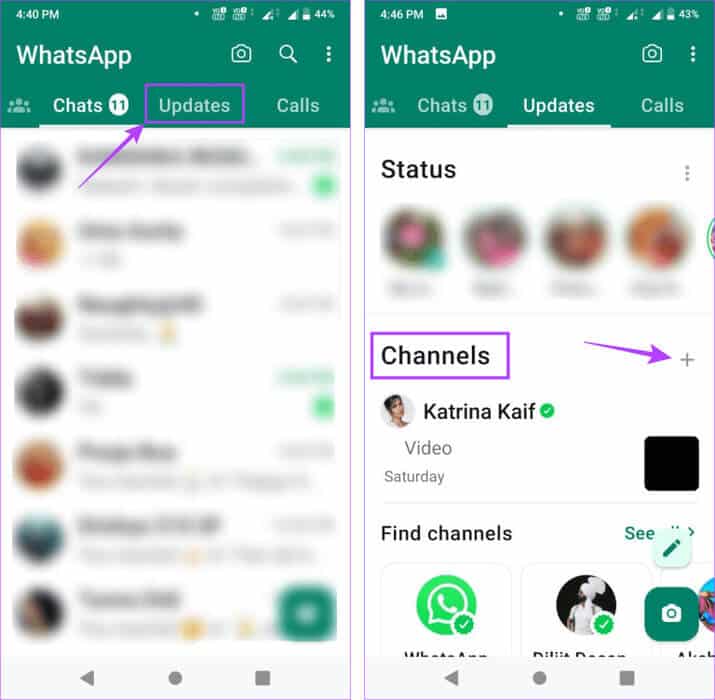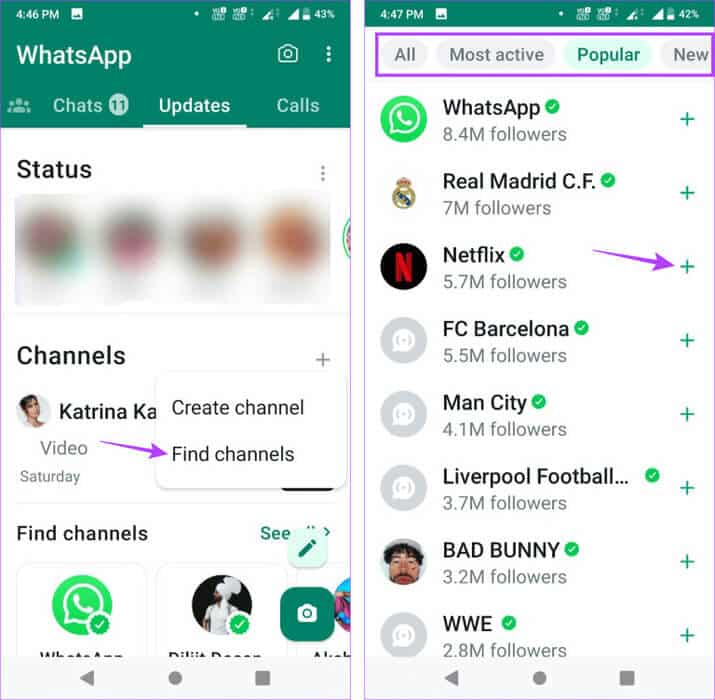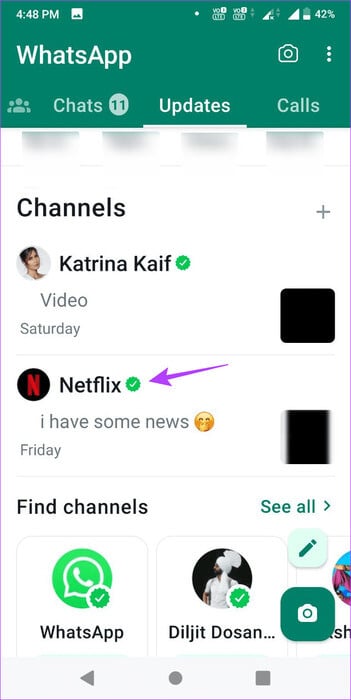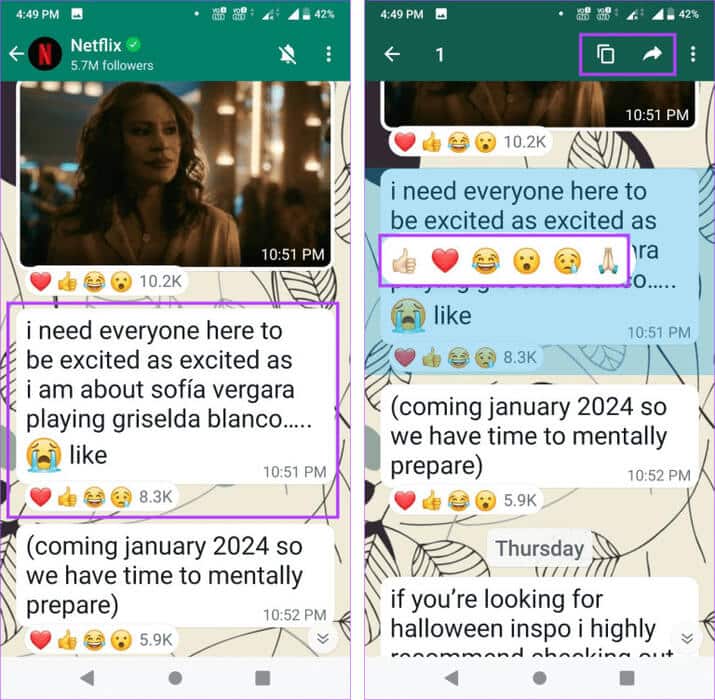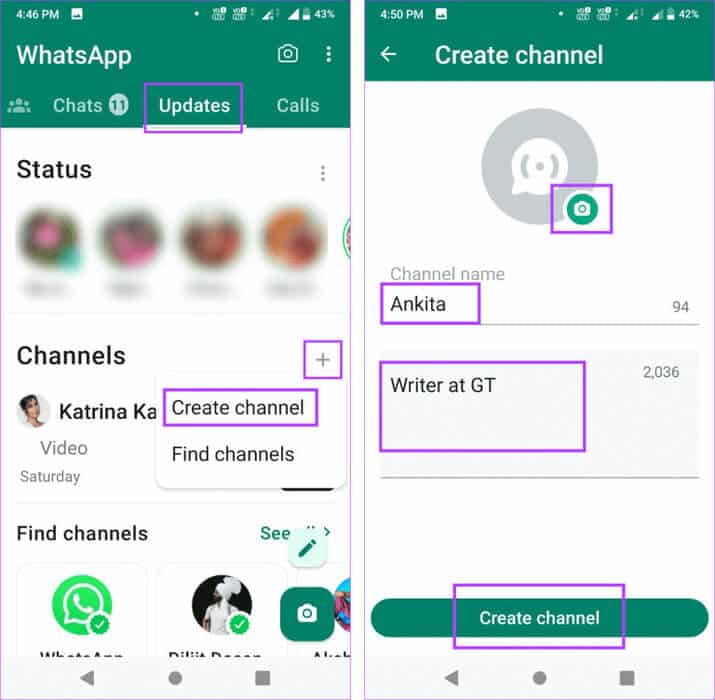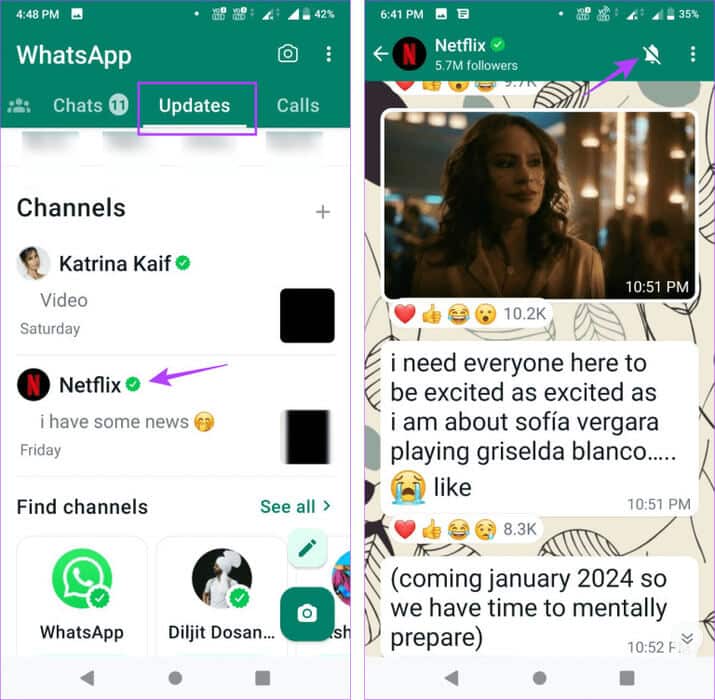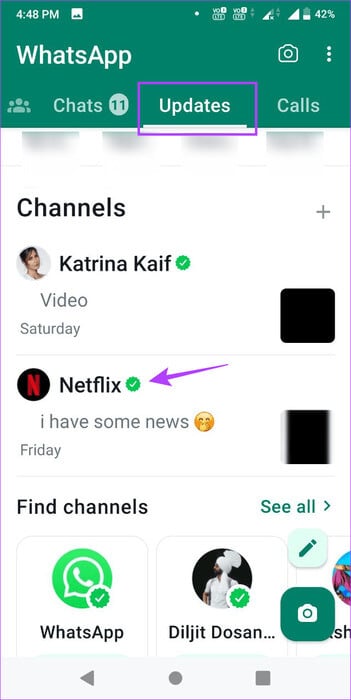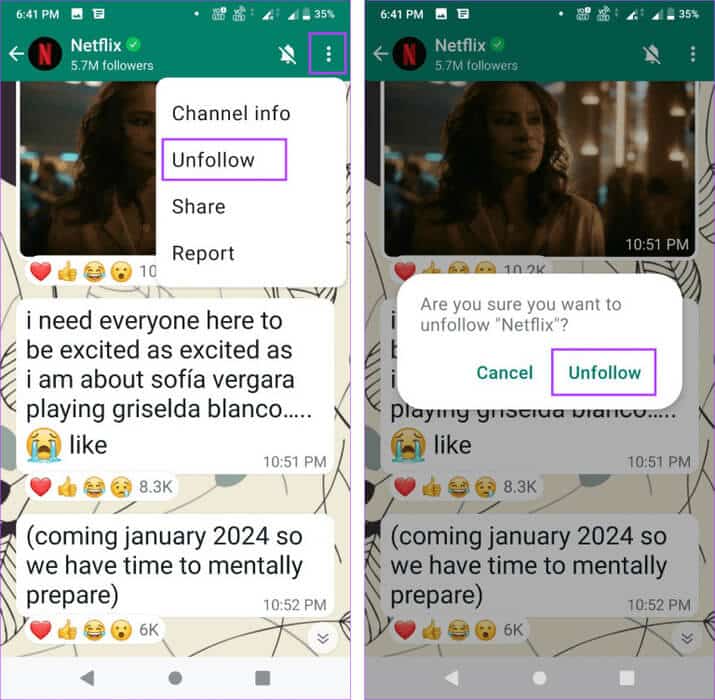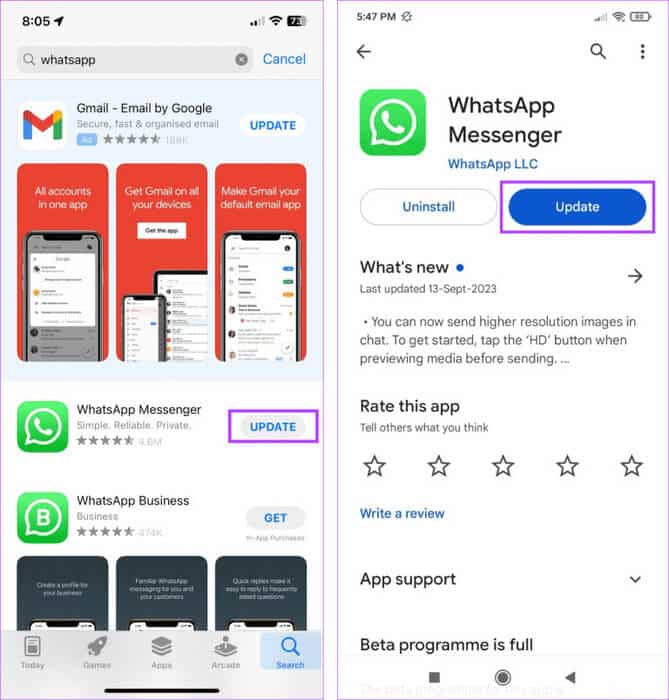WhatsApp 채널이란 무엇이며 액세스 및 가입 방법
다양한 소셜 미디어 플랫폼에서 팔로어를 관리하는 데 많은 작업이 필요합니다. 그러나 WhatsApp 채널이 도입되면서 이 작업이 훨씬 쉬워졌습니다. 또한 이는 소셜 미디어를 사용하지 않지만 WhatsApp 계정이 있는 팔로워를 유치할 수 있는 훌륭한 방법입니다. 하지만 WhatsApp에서는 채널이 어떻게 작동하나요? 알아 보자.
WhatsApp 채널은 약간 다릅니다. WhatsApp 그룹 또는 커뮤니티, 채널을 팔로우하는 모든 사용자에게 그룹 방송 메시지를 보내도록 구성됩니다. 커뮤니티와 유사해 보일 수 있지만 채널을 만드는 데 기존 그룹이 필요하지는 않습니다. 또한 현재로서는 회원에 대한 제한이 없으므로 수백만 명의 사용자가 동일한 채널을 팔로우할 수 있습니다.
하지만 더 나아가기 전에 먼저 WhatsApp 채널에 대해 자세히 논의하겠습니다.
WhatsApp의 채널이란 무엇입니까?
WhatsApp의 채널을 사용하면 한 곳에 많은 사람, 심지어 수백만 명을 추가할 수 있습니다. 여기에서는 비디오 및 기타 미디어를 포함하여 단방향 방송 스타일 메시지를 보낼 수 있습니다. 채널은 개인이나 조직이 만들 수 있습니다.
이 작업이 완료되면 채널 관리자만 메시지를 보낼 수 있습니다. 그러나 팔로어는 반응을 사용하여 메시지와 상호 작용할 수 있습니다. 향상된 익명성으로 귀하의 세부 정보는 귀하가 채널 관리자의 연락처 목록에 있거나 그 반대의 경우에만 표시됩니다. WhatsApp 앱의 별도 업데이트 탭에서 이 기능에 액세스할 수 있습니다.
WhatsApp에서 채널을 사용할 때 알아야 할 사항
WhatsApp에서 채널을 찾는 방법을 확인하기 전에 먼저 WhatsApp 채널을 사용하거나 만들 때 고려해야 할 몇 가지 사항을 확인해 보겠습니다.
WhatsApp 채널을 몇 개나 만들 수 있나요?
전화번호당 하나의 WhatsApp 채널만 생성할 수 있으며, 인증된 채널에는 이름 옆에 녹색 체크 표시가 있습니다. 게다가 WhatsApp 채널 내에서 스크린샷을 비활성화하거나 메시지를 전달하는 것도 비활성화할 수 있습니다.
채널에서 메시지를 보낼 수 있는 사람
관리자만이 채널에서 메시지를 보낼 수 있는 권한을 갖습니다. 관리자가 곧 메시지를 편집할 수도 있습니다. 이러한 메시지와 미디어는 최대 30일 동안 사용할 수 있으며 그 이후에는 자동으로 삭제됩니다.
또한 팔로어는 불법적이거나 부적절하다고 생각되는 콘텐츠를 공유한 채널을 신고할 수 있습니다. 마찬가지로 규정 준수를 보장하기 위해 자동화된 도구가 사용됩니다. WhatsApp 커뮤니티 가이드라인. 위반 시 해당 채널과 채널 관리자에 대한 조치가 취해질 수 있습니다.
채널의 다른 팔로어가 귀하의 연락처 세부 정보를 볼 수 있습니까?
누구도 귀하의 연락처 정보를 볼 수 없습니다. 채널 관리자가 연락처 목록에 추가되면 WhatsApp 프로필 세부정보를 볼 수 있습니다. 다른 채널 팔로워는 귀하가 WhatsApp에서 채널을 팔로우하는지 팔로우 해제하는지 알 수 없습니다.
연락처 목록에 있는 누군가가 귀하가 팔로우하는 채널의 관리자가 아닌 한, 어느 누구도 귀하가 현재 팔로우하고 있는 채널을 볼 수 없습니다.
WhatsApp 채널에 몇 명을 추가할 수 있나요?
이 글을 쓰는 시점에는 WhatsApp에서 채널을 팔로우할 수 있는 사람 수에 공식적인 제한이 없습니다.
WhatsApp 채널은 비공개인가요, 공개인가요?
이는 전적으로 채널 관리에 달려 있습니다. 그들은 채널을 대중에게 검색 가능하게 할지 여부를 선택할 수 있습니다.
이제 WhatsApp 채널을 팔로우하고 액세스하는 방법을 살펴보겠습니다.
WhatsApp 채널에 액세스하고 팔로우하는 방법
이제 WhatsApp에 어떤 채널이 있는지 알았으니 이 기능에 액세스하는 방법과 WhatsApp Android 및 iOS 앱을 사용하여 팔로우할 채널을 찾는 방법을 간단히 살펴보겠습니다.
단계1 : 열다 신청 WhatsApp.
단계2 : 옵션의 목록, 클릭 업데이트.
참고: 특정 장치의 경우 하단 메뉴 패널에서 업데이트 옵션을 찾을 수 있습니다.
표 3 : 이제 채널 섹션까지 아래로 스크롤하여 아이콘을 탭하세요. + 그 앞에 위치.
단계4 : 여기를 클릭하세요. البحث 채널 정보.
단계5 : 이제 필터를 사용하여 가장 활동적인 항목, 인기 있는 항목, 새로 생성된 항목 등 사용 가능한 채널 기반 카테고리를 살펴보세요.
표 6 : 원하는 채널을 찾으면 아이콘을 탭하세요. + 그녀 앞에 위치.
그러면 WhatsApp의 채널 목록에 채널이 즉시 추가됩니다. 액세스하는 방법은 다음과 같습니다.
단계7 : 업데이트 페이지로 이동한 후 채널 아래에서 액세스하려는 채널을 탭하세요.
단계8 : 이 페이지를 스크롤하여 채널의 현재 및 과거 메시지와 미디어를 모두 확인하세요.
표 9 : 다른 공유 옵션을 사용할 수 있는지 확인하려면 관련 메시지나 미디어를 길게 누르세요.
단계10 : 이모티콘을 사용하여 채널 내 반응을 보내거나 메시지를 전달하거나 복사하세요.
이렇게 하면 채널 메시지나 미디어를 채널 외부에 공유하는 데 도움이 됩니다. WhatsApp을 사용하면 다른 사람의 채널을 시청하는 것 외에도 자신만의 채널을 만들 수 있습니다. 수행 방법은 다음과 같습니다.
WhatsApp에서 채널 만들기
단계1 : 열다 WhatsApp에 그리고 누르다 업데이트.
단계2 : 채널까지 아래로 스크롤한 후 아이콘을 클릭하세요. +.
표 3 : 여기를 클릭하세요. 채널 만들기.
단계4 : 텡 그림 채널, 채널 이름, 짧은 채널 설명입니다.
단계5 : 완료되면 다음을 누릅니다. 채널 만들기.
그러면 WhatsApp 채널이 즉시 생성됩니다. 나중에 이름이나 채널 아트와 같은 채널 세부정보를 변경할 수도 있습니다. 귀하는 채널 세부 정보를 친구와 공유할 수 있지만, 상대방이 목록에 귀하의 채널을 추가하려면 채널 기능이 있어야 합니다.
WhatsApp에서 채널을 음소거 해제하거나 팔로우 해제하는 방법
WhatsApp에서 채널을 팔로우하면 특별히 음소거를 해제하지 않는 한 업데이트를 받을 수 없습니다. 이 경우 선택한 WhatsApp 채널로 이동하여 음소거를 해제할 수 있습니다. 또한, 귀하와 관련이 없는 채널이 있으면 해당 채널을 팔로우 해제할 수 있습니다. 수행 방법은 다음과 같습니다.
WhatsApp에서 채널 음소거 해제
단계1 : 앱 열기 WhatsApp에 그리고 누르다 업데이트.
단계2 : 여기를 클릭하세요. 채널 와 연관되다.
표 3 : 클릭 벨 아이콘 오른쪽 상단에 있습니다.
이렇게 하면 특정 WhatsApp 채널에 대한 알림을 받을 수 있습니다.
WhatsApp에서 채널 팔로우 해제
단계1 : 열다 WhatsApp에 그리고 누르다 업데이트.
단계2 : 클릭 채널 당신이 떠나고 싶은.
표 3 : 오른쪽 상단에서 세 개의 점 아이콘.
단계4 : من 옵션, 퍄퍄퍄 언팔로우.
단계5 : 클릭 언팔로우 확인용.
이렇게 하면 채널에서 팔로우가 취소되고 WhatsApp의 채널 목록에서 해당 채널이 제거됩니다.
WhatsApp에서 채널을 찾을 수 없으면 어떻게 해야 하나요?
WhatsApp 채널 기능은 현재 전 세계 대부분의 국가에서 사용할 수 있지만 아직 출시 단계에 있습니다. 이는 자신의 기기에서 이 옵션을 여전히 볼 수 없는 사용자가 있을 수 있음을 의미합니다. 당신도 이런 경우라면, WhatsApp에서 채널을 얻는 데 도움이 될 수 있는 몇 가지 잠재적인 솔루션은 다음과 같습니다.
1. WhatsApp 애플리케이션 업데이트
앱 업데이트는 최신 앱 기능에 액세스하는 데 유용합니다. 따라서 WhatsApp에 여전히 채널이 표시되지 않으면 Google Play Store 또는 App Store로 이동하여WhatsApp이 업데이트를 기다리고 있는지 확인하세요. 실제로 그러한 경우 업데이트를 설치하고 다시 확인하십시오. 해당 지역에서 사용 가능한 경우 채널 탭이 표시됩니다.
2. 옵션을 사용할 수 있을 때까지 기다리세요.
앞서 언급했듯이 WhatsApp은 아직 채널 기능을 출시하고 있으므로 귀하의 기기에서는 아직 기능을 사용하지 못할 수도 있습니다. 그렇다면 다시 확인하기 전에 잠시 기다려 보시기 바랍니다. 장치의 채널을 업데이트해야 할 수도 있습니다.
WhatsApp 채널 사용에 대해 자주 묻는 질문
Q1. WhatsApp 채널은 안전한가요?
답변 : WhatsApp의 모회사인 Meta에 따르면 채널은 다음을 통해 보호됩니다. 종단 간 암호화채널 관리자와 팔로어의 신원 및 기타 식별 세부 정보를 보호하기 위해 보안 계층이 추가되었습니다.
Q2. 채널 메시지와 미디어는 영원히 지속되나요?
아니요, WhatsApp 채널을 통해 전송된 메시지나 기타 미디어는 30일 후에 자동으로 삭제됩니다.
Q3. WhatsApp 웹 또는 데스크톱 앱에서 WhatsApp 채널을 사용할 수 있나요?
답변 : 예, WhatsApp 웹이나 데스크톱 앱에서 WhatsApp 채널을 사용할 수 있습니다. 그러나 이 기능은 최근 추가된 기능이므로 현재는 사용하지 못할 수도 있습니다.
WhatsApp의 채널 이해
이 기사가 WhatsApp 채널과 이를 장치에 추가하거나 액세스하는 방법을 이해하는 데 도움이 되었기를 바랍니다. WhatsApp 채널과 Telegram 채널이 헷갈린다면, 두 채널의 자세한 비교도 확인해 보세요. WhatsApp 채널 및 Telegram 채널.